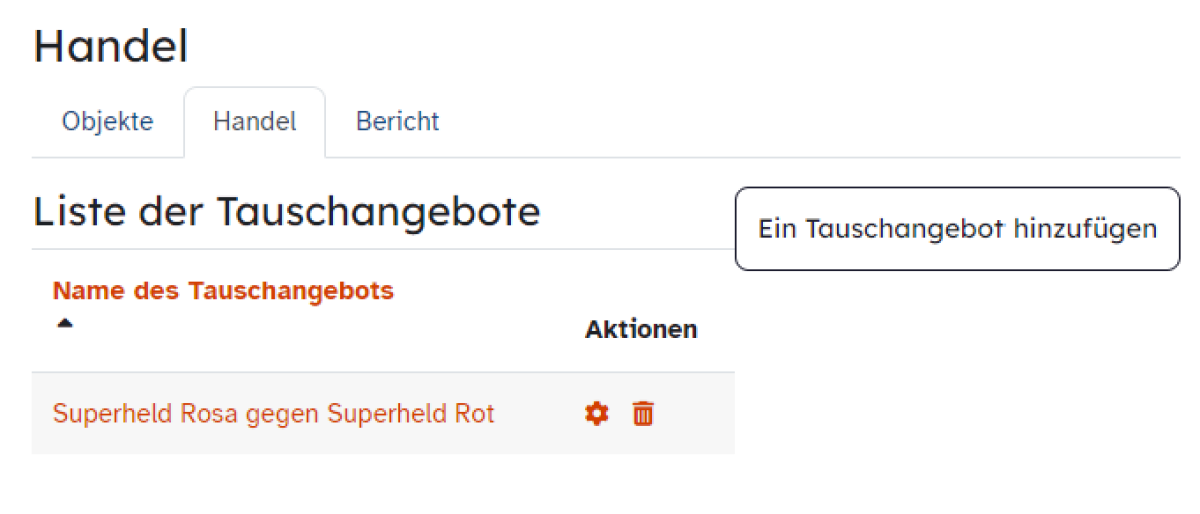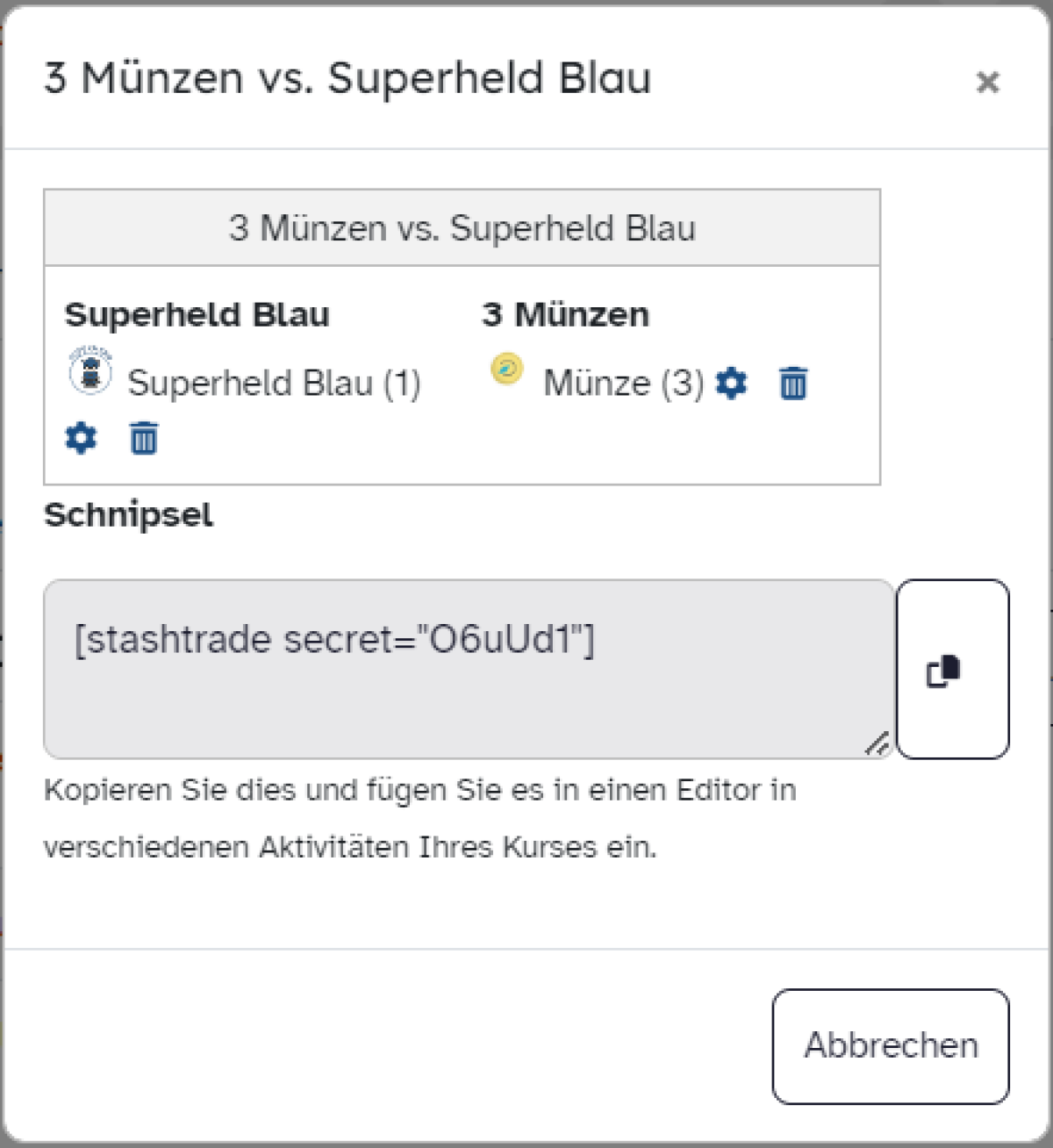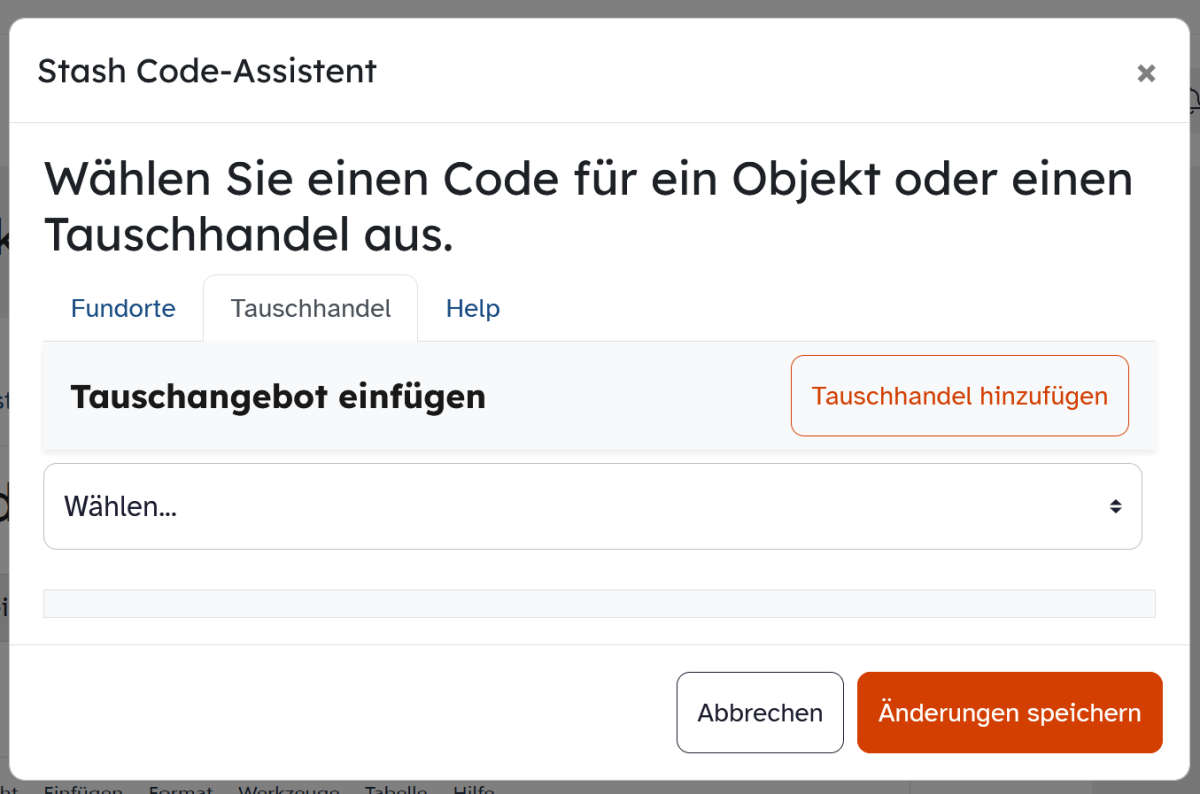Stash - Handel
Sie haben bereits einen Block Stash in Ihren Kurs eingefügt und Objekte positioniert. Es besteht die Möglichkeit, Ihren Teilnehmenden einen Handel, d. h. ein vorgegebenes Tauschangebot, anzubieten. Wir zeigen Ihnen, wie dies in wenigen Schritten möglich ist.
Wählen Sie im Block Stash die Option Setup und im sich öffnenden Fenster die Registerkarte Handel an. Alternativ können Sie auch über den Menüpunkt Bericht zur entsprechenden Seite gelangen. Haben Sie bereits Handelsaktionen eingefügt, können Sie diese hier einsehen.
Um einen neuen Handel festzulegen, klicken Sie auf den Button Ein Tauschangebot hinzufügen.
Ein Handel bietet sich vor allem dann an, wenn Sie den Lernenden einen unpersonalisierten und dauerhaften Tausch anbieten möchten, welcher nicht von einem von einer anderen Person aktiv initiiertem Tauschangebot abhängt. Dies ist gleichzusetzen mit Spielzügen wie "Ware gegen Geld" oder "Tausch mit einer Bank", was beispielsweise aus vielen bekannten (Brett-)Spielen bekannt ist.
Geben Sie im Feld Name des Tauschangebots einen aussagekräftigen Namen für den Handel ein. Mit Gewinn definieren Sie das bzw. die Objekte, welche die Teilnehmenden bei einem erfolgreichen Tausch erhalten. Verlust kennzeichnet das bzw. die Items, die bei diesem Handel weggegeben werden müssen.
Schreiben Sie jeweils einen Titel für die Objekte in die dafür vorgesehenen Eingabezeilen. Es empfiehlt sich, Gewinn und Verlust nach den entsprechend dafür vorgesehenen Gegenständen zu benennen.
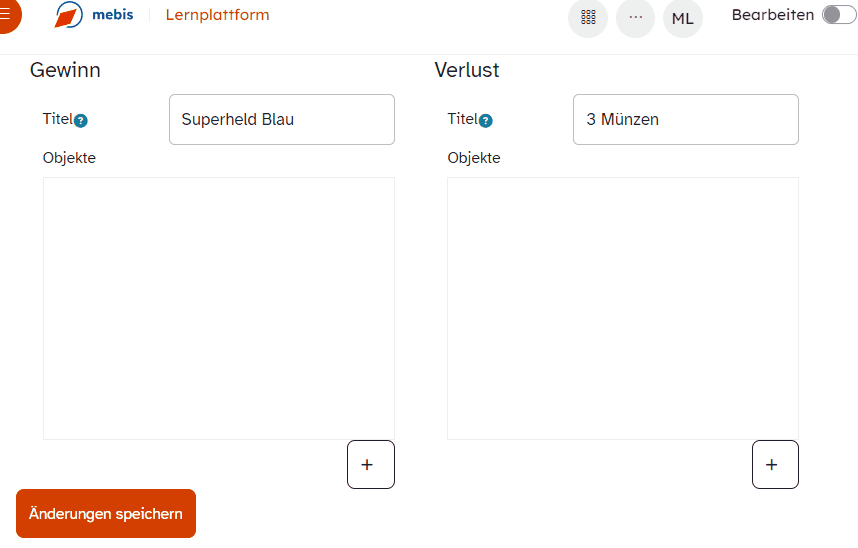
Mit den Bereichen Gewinn und Verlust setzen Sie fest, welche Items die Lernenden erhalten und welche Sie im Gegenzug dafür abgeben müssen. Durch einen Klick auf das Plus-Zeichen bei Gewinn bzw. Verlust legen Sie die entsprechenden Objekte fest. Wählen Sie in der erscheinenden Auswahl über das Drop-down-Menü Objekt den Gegenstand aus, der dem Handel zugewiesen werden soll. Bestimmen Sie eine Anzahl. Abschließend bestätigen Sie Ihre Eingaben mit Ein Objekt hinzufügen.
Haben Sie ein oder mehrere Items bei Gewinn und Verlust ergänzt, so wird Ihnen dies übersichtlich angezeigt. Sie können die Objekte und die jeweilige Anzahl nachträglich in der Übersicht abändern.
Beenden Sie die Festlegung der Bedingungen des Handels mit Änderungen speichern.
Sie werden auf die Seite Handel zurückgeleitet. Möchten Sie einen von Ihnen erstellten Handel abändern oder löschen, so klicken Sie entsprechend auf das Zahnrad- oder Löschen-Symbol.
Um den Handel letztendlich wirksam zu machen, muss der zum Tauschangebot zugehörige Schnipsel im Kurs (z. B. in einem Text- und Medienfeld oder einem Test-Feedback) eingefügt werden.
Klicken Sie hierfür den Titel eines von Ihnen erstellten Tausches an und ein Fenster öffnet sich. Markieren und kopieren Sie den Schnipsel-Code und fügen ihn an passender Stelle im Kurs ein. Für ein schnelleres Kopieren klicken Sie auf den Kopier-Button rechts des Feldes, in dem der Schnipsel-Code angezeigt wird. Dieser liegt nun in Ihrem Zwischenspeicher.
Mit Abbrechen kehren Sie zur Übersichtsseite aller Tauschangebote zurück.
Sie können einen Handel auch über den Stash Code-Assistent hinzufügen oder im Kurs hinterlegen. Wählen Sie dazu in der Symbolleiste z.B. in einem Text- und Multimediafunktion Objekt einfügen oder klicken Sie auf Einfügen, Objekt einfügen. Diese Schaltfläche wird Ihnen nur angezeigt, wenn in diesem Kurs der Block Stash aktiv ist.
Im erscheinenden Assistenten finden Sie die Möglichkeiten zum Handel auf dem Reiter Tauschhandel. Verfahren Sie ansonsten wie oben beschrieben. Das Tauschangebot wird direkt eingefügt. Speichern Sie zuletzt die Aktivität wie gewohnnt.